ایدهآل است که شما همیشه سیستم عامل آیفون و آیپد خود که iOS نام دارد را بروز نگه دارید. اپل در هر بروزرسانی، مقاصدی را دنبال میکند که همگی آنها به نفع کاربرانش است. آنها میتوانند مشکلات نرم افزاری احتمالی گوشی شما را برطرف کنند، امکانات جدیدی را در اختیارتان قرار دهند و از همه مهمتر، به قدرت عملکرد گوشی شما بیافزایند. اما اگر با نحوه انجام این کار آشنا نیستید، ما در این مقاله به آموزش بروزرسانی iOS خواهیم پرداخت. برای تعمیرات نرم افزاری موبایل خود با ما تماس بگیرید.
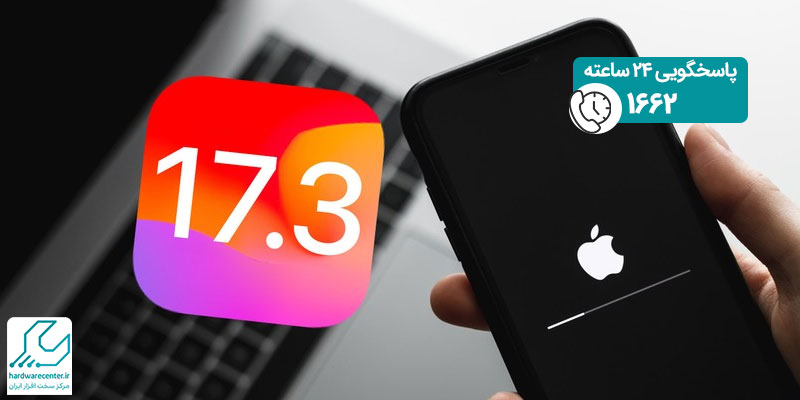
آموزش بروزرسانی iOS
توصیه میکنیم پیش از بروزرسانی iOS حتماً یک نسخه بکاپ از اطلاعات خود تهیه کنید تا در صورت مشکلات احتمالی در حین دانلود و نصب بروزرسانی آیفون خود، نگرانی بابت اطلاعات خود نداشته باشید. سپس میتوانید شروع به آپدیت دیوایس خود کنید. بروزرسانی آی او اس به دو صورت انجام میشود. اولین روش که آسودهترین راه هم هست، از طریق خود گوشی شما خواهد بود. اما دومین روش که پیچیدگی بیشتری دارد، از طریق کامپیوتر شما است. ما در این جا به بررسی هر دو روش خواهیم پرداخت.
آپدیت iOS از طریق خود گوشی
بروزرسانی iOS از طریق خود گوشی بسیار ساده است. برای انجام این کار کافیست روی آیکون چرخدهنده کلیک کنید و وارد بخش Settings گوشی یا تبلت خود شوید. سپس از گزینههای موجود، General را انتخاب کنید و وارد بخش Software Update شوید. اگر بهروزرسانی برای گوشی شما عرضه شده باشد، نسخه، حجم و توضیحات آن به نمایش درخواهد آمد و با کلیک روی گزینهی Download and Install در پایین صفحه میتوانید آن را روی گوشی یا تبلت خود دانلود و نصب کنید.
زمانی که دانلود بروزرسانی آیفون تمام شد، پیغامی مبنی بر این که آیا میخواهید هم اکنون آن را نصب کنید یا نصب آن را به بعد موکول میکنید، روی صفحه ظاهر میشود. پس از تأیید بهروزرسانی با زدن گزینهی Verifying Update باید منتظر اتمام نصب آن شوید. در طول فرآیند نصب ممکن است گوشی شما بارها خاموش و روشن شود. به هیچ عنوان آن را خاموش نکنید.
بروزرسانی iOS از طریق کامپیوتر
برای بروزرسانی iOS از طریق کامپیوتر خود نیز کافیست با کابل USB آن را به کامپیوتر وصل کنید، گزینهی Trust را روی گوشی خود بزنید، سپس نرم افزار iTunes را اجرا کنید. سپس گوشی خود را با کلیک روی آیکون گوشی در بالای صفحه انتخاب کنید. در صفحه باز شده، روی دکمهای با عنوان Check for Updates کلیک کنید. اگر بروزرسانی آیفون موجود بود، روی دکمهی Download کلیک کنید و پس از اتمام دانلود، با کلیک روی Update آن را نصب کنید. البته پیش از تأیید آپدیت، شما باید رمزعبور دستگاه خود را نیز وارد کنید. پس از نصب، دستگاه روشن شده و آمادهی استفاده میشود.


